Jak stworzyć historię na Facebooku

Historie na Facebooku mogą być bardzo zabawne do tworzenia. Oto jak możesz stworzyć historię na swoim urządzeniu z systemem Android i komputerze.

Wiele osób jest przekonanych, że Signal przejmie WhatsApp w ciągu najbliższych trzech lat. Do tego czasu twórcy Signala mają jeszcze sporo do zrobienia. Platforma jest dotknięta wieloma usterkami i błędami, ale to nie powstrzymuje użytkowników przed przełączaniem się. Pokazaliśmy już, co zrobić, jeśli Signal nie wyśle wiadomości ani nie znajdzie Twoich kontaktów . W tym przewodniku omówimy problem polegający na tym, że Signal nie wysyła zdjęć lub filmów oraz jak możesz rozwiązać ten problem.
Zaktualizuj swoją wersję aplikacji Signal i zainstaluj najnowszą wersję Androida na swoim terminalu. Uruchom aplikację Sklep Google Play, wyszukaj Signal i dotknij przycisku Aktualizuj .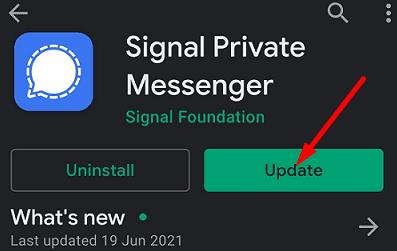
Następnie przejdź do Ustawienia , dotknij System , przejdź do Aktualizacje systemu i sprawdź dostępność aktualizacji.
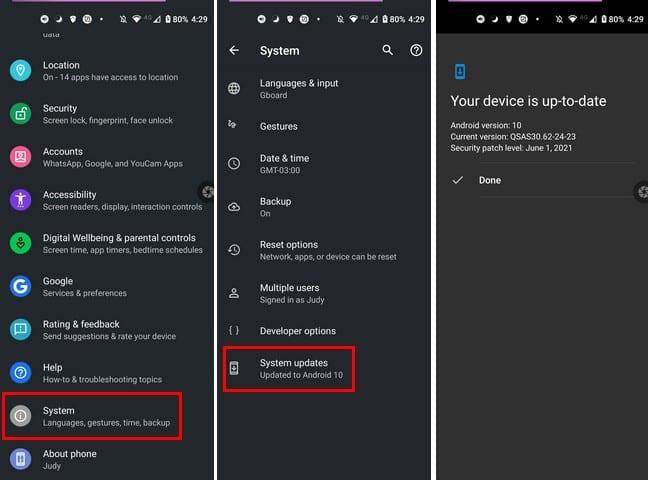
Po zainstalowaniu najnowszych wersji aplikacji i systemu operacyjnego uruchom ponownie urządzenie i spróbuj ponownie wysłać problematyczne obrazy lub filmy.
Upewnij się, że Signal ma dostęp do Twojej galerii i może z niej korzystać.
Przejdź do Ustawień , dotknij Aplikacje i przejdź do Wszystkie aplikacje .
Następnie wybierz Signal i stuknij Uprawnienia .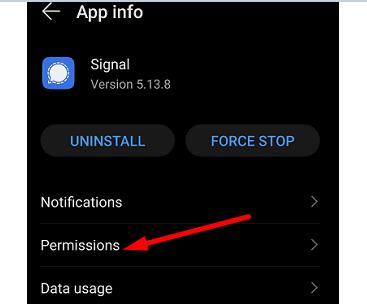
Zezwól aplikacji na dostęp do Twojej lokalizacji w pamięci i galerii.
Uruchom ponownie Signal i sprawdź wyniki.
Jeśli obraz, który próbujesz wysłać, jest uszkodzony lub ma złe uprawnienia, spróbuj zrobić jego zrzut ekranu. Następnie sprawdź, czy możesz wysłać zrzut ekranu przez Signal. Wielu użytkowników potwierdziło, że to szybkie obejście rozwiązało problem.
Przypominamy, że Signal obsługuje maksymalny rozmiar obrazu 6 MB. Aby obejść to ograniczenie, możesz wysyłać swoje zdjęcia jako pliki. Aplikacja ma limit plików 100 MB. Pomoże to również ominąć system kompresji obrazu aplikacji. Jeśli jednak wysyłasz pliki multimedialne do użytkowników innych niż Signal przez MMS, limit wynosi 300 KB.
Jeśli próbujesz wysłać duże wideo przez Signal, powinieneś je najpierw skompresować. Wypróbuj różne opcje kompresji i sprawdź wyniki. Dodatkowo spróbuj nagrywać w 720, jeśli jakość wideo nie jest dla Ciebie tak ważna. Alternatywnie możesz również podzielić plik. Signal ma wbudowany edytor wideo, którego możesz użyć, aby wysłać minutę lub dwie na raz.
Przypominamy, że Signal nie będzie wysyłać filmów większych niż 200 MB. Jednak limit rozmiaru wideo może wahać się od 30 MB do 200 MB w zależności od typu wideo, które próbujesz wysłać. W przypadku GIF-ów obowiązuje limit 25 MB.
W rzeczywistości jest to bardzo przydatne podejście. Kto chciałby, żeby ktoś wysyłał tak duże pliki bez ostrzeżenia? W końcu 200 MB to jak cztery do pięciu minut wideo w rozdzielczości 1080p. Jeśli chcesz udostępnić duże pliki wideo, użyj platformy do przesyłania plików.
Na marginesie, Signal pozwala użytkownikom wysyłać większe pliki w porównaniu do WhatsApp. Maksymalny rozmiar pliku, który obsługuje WhatsApp dla wszystkich plików multimedialnych, to 16 MB na wszystkich platformach.
Jeśli Signal nie będzie wysyłać zdjęć i filmów, zaktualizuj aplikację i zainstaluj najnowszą wersję systemu operacyjnego Android na swoim terminalu. Następnie sprawdź uprawnienia aplikacji i upewnij się, że Signal ma dostęp do Twojej galerii. Dodatkowo sprawdź ograniczenia rozmiaru pliku, które wynoszą 6 MB w przypadku zdjęć i od 30 do 200 MB w przypadku filmów. Czy znalazłeś inne sposoby rozwiązania tego problemu? Podziel się swoimi pomysłami w komentarzach poniżej.
Historie na Facebooku mogą być bardzo zabawne do tworzenia. Oto jak możesz stworzyć historię na swoim urządzeniu z systemem Android i komputerze.
Usuń zapisane informacje z funkcji Autofill w Firefoxie, postępując zgodnie z tymi szybkim i prostymi krokami dla urządzeń z systemem Windows i Android.
Dowiedz się, jak wyłączyć irytujące automatyczne odtwarzanie wideo w Google Chrome i Mozilla Firefox za pomocą tego samouczka.
Na Google Play jest wiele świetnych aplikacji, w które warto się zaangażować subskrypcyjnie. Po pewnym czasie lista subskrypcji rośnie i trzeba nimi zarządzać.
Ten przewodnik pokaże Ci, jak usunąć zdjęcia i filmy z Facebooka za pomocą komputera, urządzenia z systemem Android lub iOS.
Spędziliśmy trochę czasu z Galaxy Tab S9 Ultra, który idealnie nadaje się do połączenia z komputerem z systemem Windows lub Galaxy S23.
Wyczyść historię pobierania aplikacji na Google Play, aby uzyskać świeży start. Oto krok po kroku, przyjazne dla początkujących porady.
Kiedy słyszysz słowo ciasteczka, możesz pomyśleć o tych z kawałkami czekolady. Istnieją jednak także ciasteczka w przeglądarkach, które pomagają w skonfigurowaniu preferencji dotyczących ciasteczek w przeglądarce Opera na Androidzie.
Reklamy mogą być pomocne, ponieważ informują o ofertach i usługach, z których możesz skorzystać. Ale mogą być uciążliwe i irytujące. Naucz się, jak skonfigurować blokowanie reklam w Operze na Androidzie, aby dostosować je do swoich potrzeb.
Ten poradnik pokazuje, jak przesyłać wiadomości tekstowe z urządzenia Android za pomocą aplikacji Google Messaging.
Gdy otwierasz stronę główną w dowolnej przeglądarce, chcesz zobaczyć to, co lubisz. Gdy zaczynasz używać innej przeglądarki, chcesz ją dostosować do swoich upodobań. Ustaw niestandardową stronę główną w Firefoxie na Androidzie za pomocą tych szczegółowych kroków i odkryj, jak szybko i łatwo można to zrobić.
Korzyści z używania trybu ciemnego obejmują zmniejszenie zmęczenia oczu oraz łatwiejsze patrzenie na ekran. Funkcja ta również pozwala na oszczędność energii. Włącz tryb ciemny w przeglądarce Edge dla Androida, korzystając z tych kroków.
Jak włączyć lub wyłączyć funkcje sprawdzania pisowni w systemie Android.
Zobacz, jakie kroki należy wykonać, aby szybko wyłączyć Asystenta Google i zyskać chwilę spokoju. Poczuj się mniej obserwowany i wyłącz Asystenta Google.
Konfigurując tryb ciemny dla Androida, uzyskujesz motyw, który jest łatwiejszy dla oczu. Używanie trybu ciemnego w przeglądarce Opera na Androida nie tylko oszczędza energię, ale także poprawia ergonomię oświetleniową w ciemnych warunkach.
Uzyskaj sprawdzone kroki, aby zobaczyć, jak wyświetlić historię odtwarzania na Spotify w odtwarzaczu internetowym, na Androidzie i w aplikacji internetowej Windows.
Jeśli ustawisz ekran blokady na swoim urządzeniu z Androidem, ekran wprowadzania PIN-u będzie zawierał przycisk Połączenie alarmowe w dolnej część ekranu. Przycisk umożliwi każdemu, kto złapie telefon, zadzwonienie pod numer 911 w przypadku nagłej sytuacji bez potrzeby wprowadzania PIN-u lub wzoru blokady.
Trudno zaprzeczyć popularności Fitbit, ponieważ firma zapewnia jedne z najlepszych trackerów fitness i smartwatchy dla użytkowników Androida i iOS
Włączając procent baterii w telefonie z Androidem, wiesz, ile baterii ci zostało. Oto prosty sposób, aby go włączyć.
Czy kończy Ci się miejsce na Androidzie? Rozwiąż ten problem dzięki tym przyjaznym dla początkujących wskazówkom dostępnym na każdym urządzeniu.
Historie na Facebooku mogą być bardzo zabawne do tworzenia. Oto jak możesz stworzyć historię na swoim urządzeniu z systemem Android i komputerze.
Dowiedz się, jak wyłączyć irytujące automatyczne odtwarzanie wideo w Google Chrome i Mozilla Firefox za pomocą tego samouczka.
Rozwiąż problem, w którym Samsung Galaxy Tab S8 utknął na czarnym ekranie i nie włącza się.
Przeczytaj teraz, aby dowiedzieć się, jak usunąć muzykę i filmy z tabletów Amazon Fire i Fire HD, aby zwolnić miejsce, uporządkować lub poprawić wydajność.
Poradnik pokazujący dwa rozwiązania, jak na stałe uniemożliwić aplikacjom uruchamianie się przy starcie na urządzeniu z Androidem.
Ten poradnik pokazuje, jak przesyłać wiadomości tekstowe z urządzenia Android za pomocą aplikacji Google Messaging.
Masz Amazon Fire i chcesz zainstalować Google Chrome? Dowiedz się, jak zainstalować Google Chrome za pomocą pliku APK na urządzeniach Kindle.
Jak włączyć lub wyłączyć funkcje sprawdzania pisowni w systemie Android.
Kiedy Samsung zaprezentował nową linię tabletów flagowych, było na co czekać. Galaxy Tab S9 i S9+ przynoszą oczekiwane ulepszenia, a Samsung wprowadził także Galaxy Tab S9 Ultra.
Czy kochasz czytać eBooki na tabletach Amazon Kindle Fire? Dowiedz się, jak dodać notatki i podkreślać tekst w książce na Kindle Fire.





















